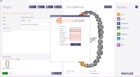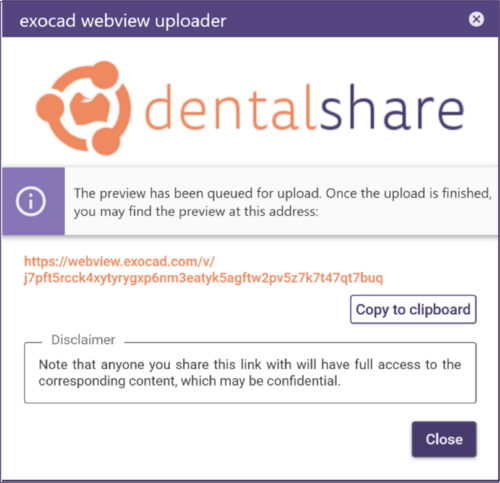1. Klicken Sie in der Hauptsymbolleiste auf Werkzeuge. Wählen Sie Online über webview teilen. Klicken Sie alternativ mit der rechten Maustaste auf das Symbol Speichern in der Hauptsymbolleiste und wählen Sie Online über webview teilen aus dem Kontextmenü aus.

2. Wählen Sie, ob Sie nur die sichtbaren Objekte oder alle Objekte (auch die Versteckten) speichern möchten.
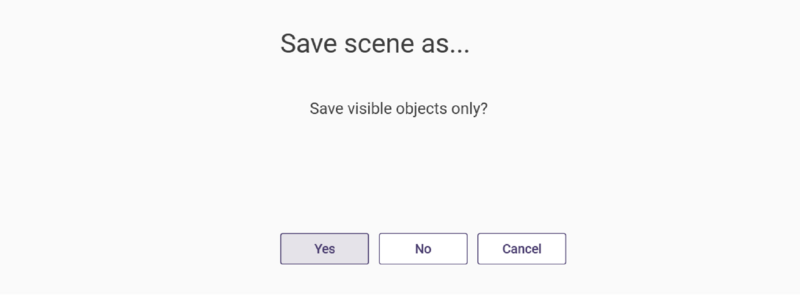
3. Als nächstes wählen Sie optional, dass die Datei mit einem benutzerdefinierten Passwort verschlüsselt werden soll.
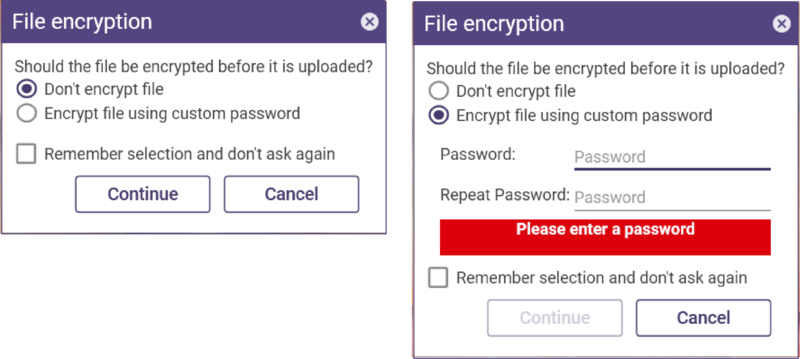
4. . Wählen Sie ein Passwort aus (geben Sie dieses an jeden weiter, mit dem Sie die Szene teilen).
5. Markieren Sie das Kästchen Auswahl merken und nicht noch einmal fragen, um sich Ihre Auswahl für die Zukunft zu merken. Beachten Sie, dass das Kennwort dabei nicht berücksichtigt wird.
6. Klicken Sie auf Fortfahren
7. Der Link zu der gespeicherten Szene wird im Upload-Fenster angezeigt. Klicken Sie auf In Zwischenablage kopieren, um den Link in Ihrer Zwischenablage zu speichern.
Fügen Sie den Link in eine E-Mail, einen Instant-Messenger-Client usw. ein, um ihn mit jemandem zu teilen.
Hinweis: Die Dauer des Uploads hängt von der Komplexität der Szene ab. Sobald die Szene fertig ist, ist sie unter der angegebenen URL verfügbar.
| Die Daten werden in exocad webview für einen Zeitraum von 90 Tagen gespeichert. Nach Ablauf des 90-tägigen Retention-Zeitraums werden die Daten automatisch gelöscht. |